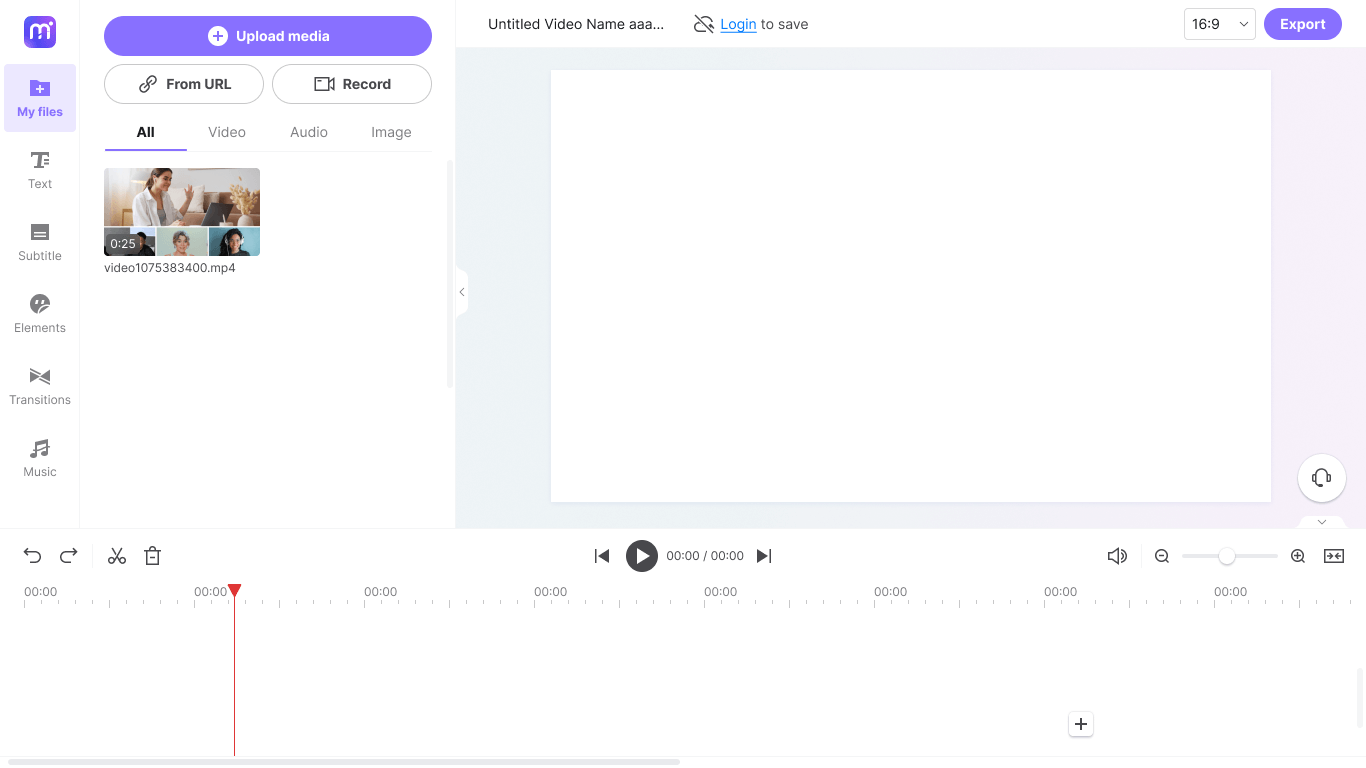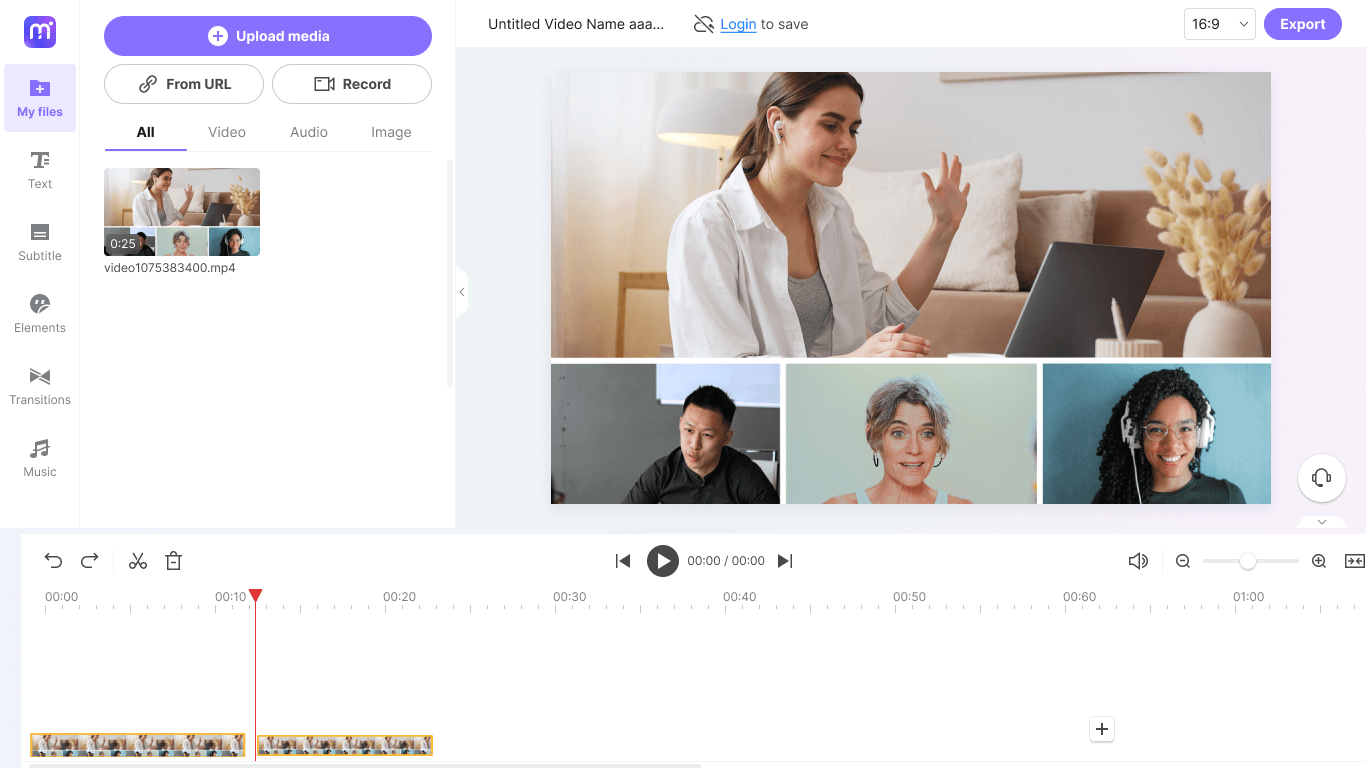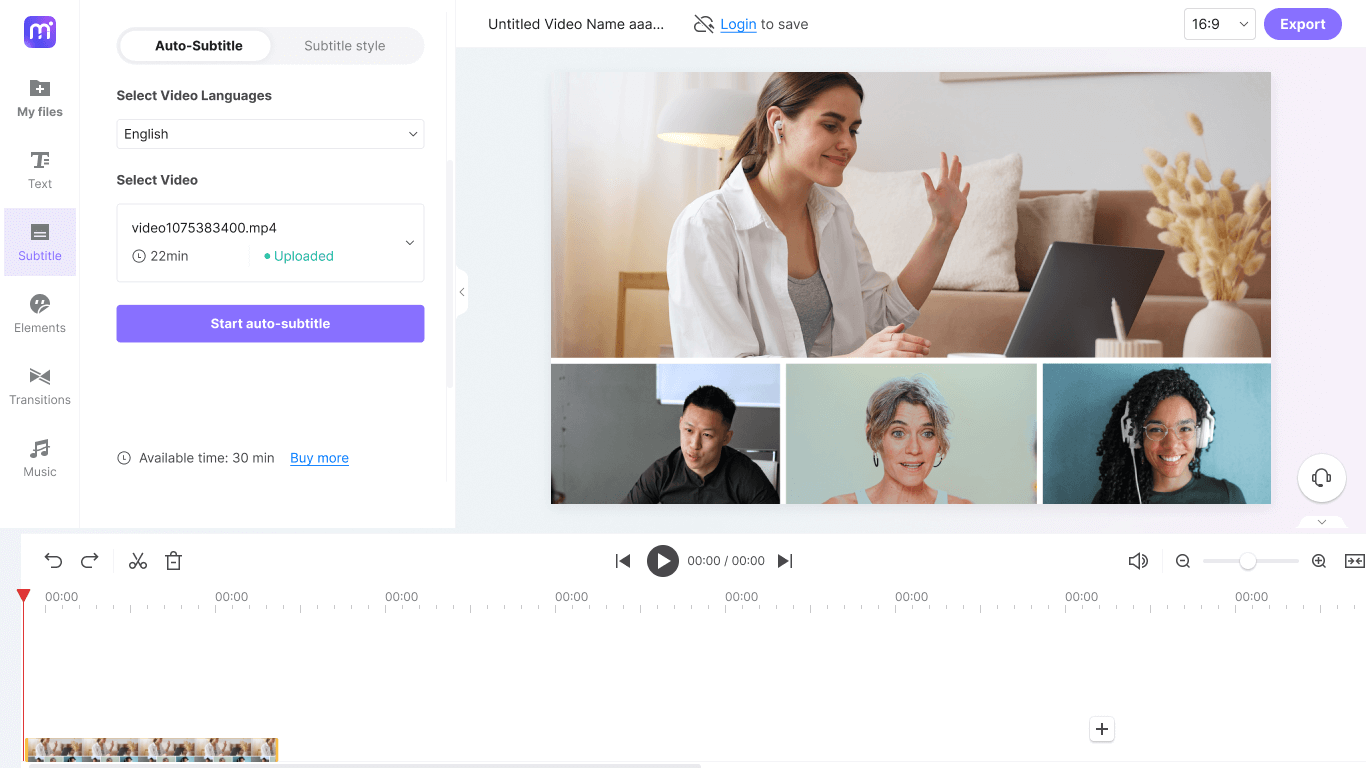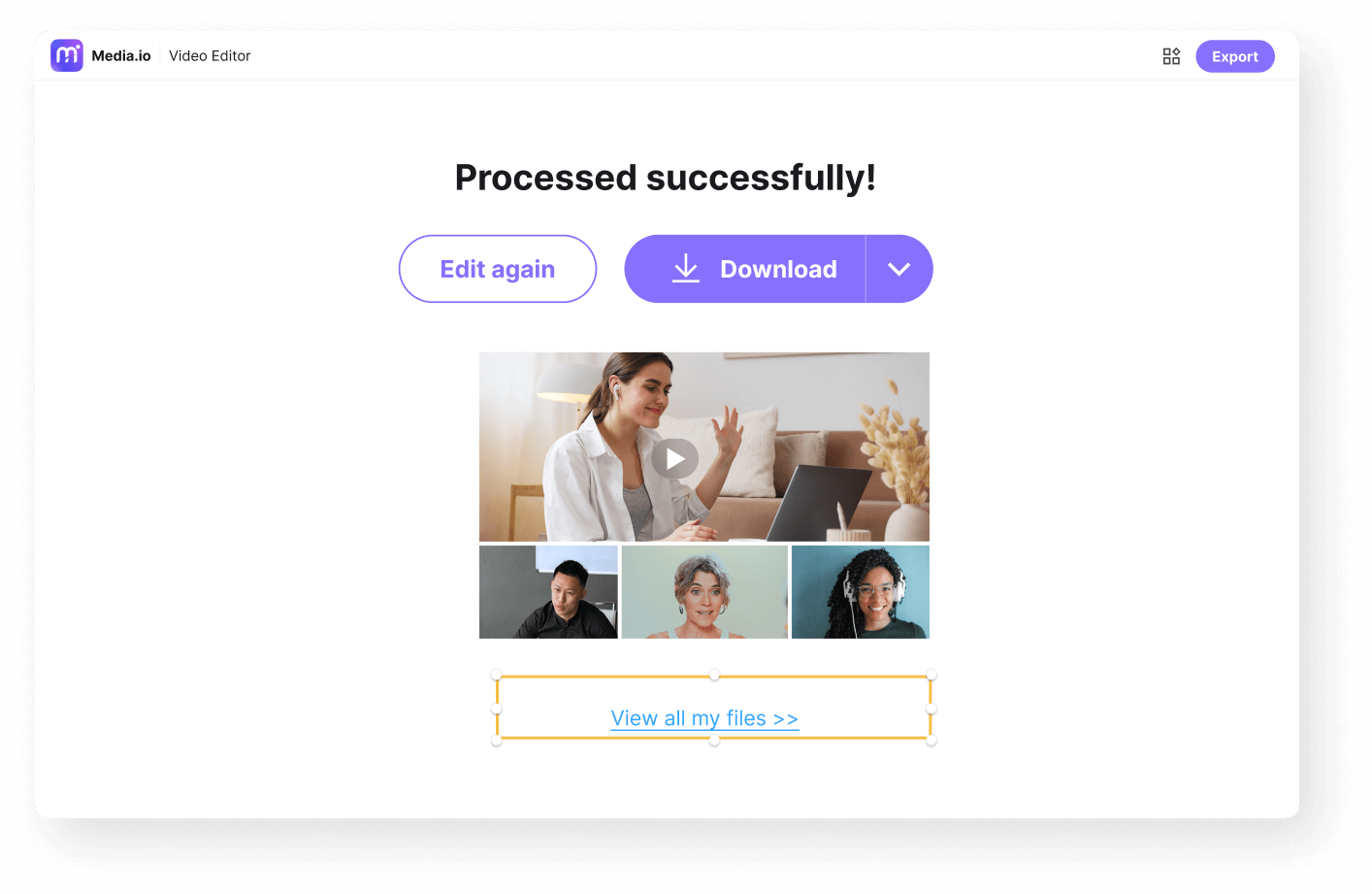Edit Video Zoom
secara Online Gratis
Edit video rekaman Zoom gratis dengan cara yang sederhana dan cepat. Pangkas, bagi, tambahkan subtitle serta caption secara otomatis, dan masih banyak lagi.
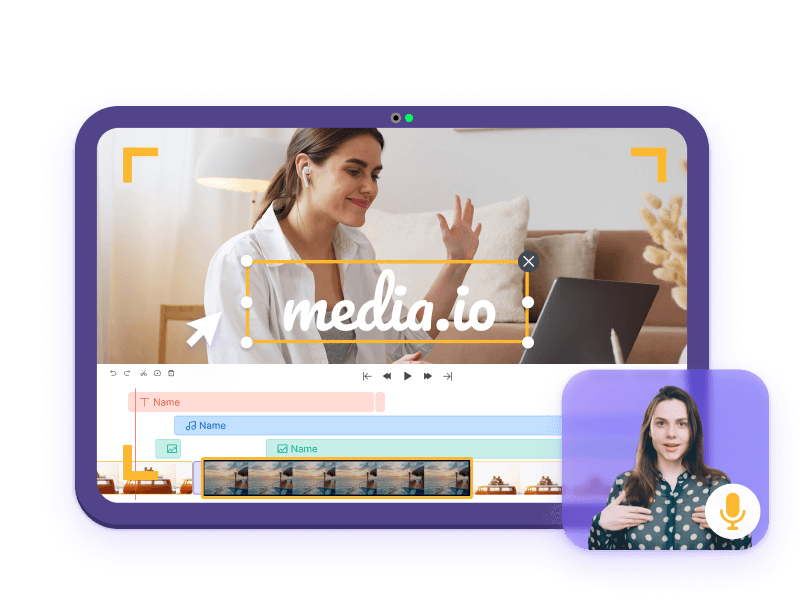
Edit Rekaman Zoom Online
Anda sudah merekam video pertemuan Zoom dan sekarang ingin memangkas bagian yang diam di awal dan akhir, membagi sesi panjang menjadi beberapa sesi yang lebih kecil, sertamenambahkan subtitle dan closed caption agar membuatnya lebih mudah untuk dipahami. Tetapi tidak bisa menemukan alat di Zoom untuk menyelesaikan tugas-tugas ini.
Sekarang ini, aplikasi Zoom tidak memiliki editor video bawaan untuk menyempurnakan pertemuan yang direkam untuk keberadaan online yang lebih baik. Oleh karena itu, Anda pasti bergantung pada editor video pihak ketiga yang efisien seperti Media.io yang memungkinkan Anda melakukan tugas pasca-produksi tanpa menginstal software apa pun di PC Anda.
Bagaimana Cara Mengedit Rekaman Zoom dengan Mudah?
Editor video Media.io memungkinkan Anda untuk mengunggah rekaman Zoom dan mengedit mereka secara presisi untuk menghasilkan klip yang terlihat profesional untuk dibagikan dan didistribusikan secara komersial. Ikuti instruksi di bawah ini untuk mempelajari cara mengedit video rekaman pertemuan Zoom:
Mengapa menggunakan Media.io untuk Mengedit Rekaman Zoom?
Kompatibilitas Lintas Platform
Media.io tidak terbatas ke platform atau sistem operasi tertentu dan bisa digunakan di Windows, Mac, Chromebook, Linux, dan komputer lainnya.
Tambahkan Closed Caption secara Otomatis
Buat subtitle secara otomatis untuk rekaman Zoom. Anda tidak perlu melalui proses menulis caption yang panjang dan merepotkan secara manual.
Memangkas dan Membagi dengan Tepat secara Gratis
Tinjau kembali dan edit video Zoom dengan dasar frame-demi-frame, memungkinkan Anda untuk menghasilkan file output yang presisi, secara sempurna untuk penggunaan profesional dan keuntungan komersial.
Rekam & Edit di Satu Tempat
Rekam layar, webcam, dan narasi untuk pertemuan Zoom Anda, lalu edit video Zoom yang sudah direkam dengan menggunakan editor video bawaan.
Gratis & Tidak Ada Watermark
Ekspor video Zoom yang telah diedit dalam kualitas full HD (1080p) tanpa ditambahkan watermark apa pun di atasnya, bahkan jika Anda menggunakan akun gratis.
Mudah untuk Didistribusikan
Preset aspek rasio bawaan untuk platform media sosial yang berbeda membuatnya lebih mudah untuk mendistribusikan konten Zoom Anda di YouTube, TikTok, dan Facebook.
Keuntungan dari mengedit Rekaman Pertemuan Zoom
Hapus Bagian yang Tidak Diinginkan sebelum Dibagikan
Dengan pengeditan yang baik, Anda dapat menghapus bagian yang tidak diinginkan dari pertemuan Zoom yang telah Anda rekam. Ini mempersingkat durasi video dan memungkinkan Anda untuk membagikan hanya informasi yang penting dan dibutuhkan dengan audiens.

Tingkatkan Kehadiran Online Anda
Video menjadi tren sekarang ini. Untuk berbagi informasi, orang-orang sekarang menyiapkan klip pendek dan mencoba untuk membuatnya semenarik dan seinformatif mungkin, sekaligus menjaga durasinya agar tetap singkat. Sebagai contoh, misal Anda telah merekam pertemuan Zoom dan sudah mengeditnya dengan baik. Pada hal ini, Anda dapat menggunakan video yang sudah direkam dan diedit sebagai rekaman promosional untuk dipublikasikan di platform media sosial dan portal streaming seperti YouTube untuk meningkatkan pengikut Anda dan memperluas jangkauan dari pengenalan merek Anda.

Buat Webinar dan Kursus Online
Salah satu penggunaan aplikasi pertemuan Zoom paling populer adalah webinar dan pembelajaran online. Setelah pengeditan yang presisi, Anda dapat membagikan sesi pertemuan Zoom yang direkam di berbagai platform untuk membiarkan penonton tahu agenda diskusi dan budaya organisasi Anda. Anda juga dapat mengubah pertemuan Zoom menjadi kursus online untuk didaftarkan ke beberapa website e-commerce untuk komersialisasi.

FAQ mengenai Pengeditan Rekaman Pertemuan Zoom
-
?
Di mana bisa menemukan rekaman pertemuan Zoom di komputer untuk pengeditan?
Jika Anda merekam pertemuan Zoom dengan aplikasi itu sendiri, Anda akan dibukakan folder yang dari video dan audio yang direkam secara otomatis setelah rekaman.
Anda juga bisa membuka aplikasi Zoom, klik ikon Pengaturan dan beralih ke menu Rekaman untuk mencari pengaturan rekaman lokal. Dari sini, Anda bisa membuka folder di mana rekaman disimpan dan mengubah lokasi penyimpanannya.
Jika Anda menggunakan Media.io untuk merekam pertemuan Zoom, Anda bisa memilih untuk mendownload file rekaman langsung ke perangkat Anda seperti file biasa. -
?
Di mana saya dapat menemukan pertemuan Zoom yang direkam di Zoom Cloud untuk pengeditan?
Sebagai Admin, Anda bisa mengakses rekaman Zoom dengan pergi ke bagian Pengelolaan Akun > Pengelolaan Rekaman di web portal Zoom.
Sebagai peserta, di web portal Zoom, Anda bisa menemukan pertemuan Zoom di bagian Rekaman. -
?
Bisakah Anda mengedit video di aplikasi Zoom?
Zoom tidak memiliki editor video bawaan pada saat penulisan artikel ini, maka Anda harus menggunakan program desktop pihak ketiga atau aplikasi web seperti Media.io untuk semua tugas pasca-produksi.
-
?
Mengapa saya tidak dapat menemukan rekaman di Zoom Cloud?
Karena Zoom Cloud hanya tersedia untuk pengguna berbayar, Anda perlu terlebih dahulu membeli paket langganan berbayar untuk mengaktifkan rekaman Cloud di Zoom dan mengakses/mengambil pertemuan yang direkam. Bila Anda diturunkan ke paket gratis, Anda tidak akan bisa mengakses rekaman yang disimpan di Zoom Cloud. Untuk mendapatkan akses, Anda perlu meng-upgrade ke paket berbayar.
Solusi Pengeditan Video Online yang Disederhanakan